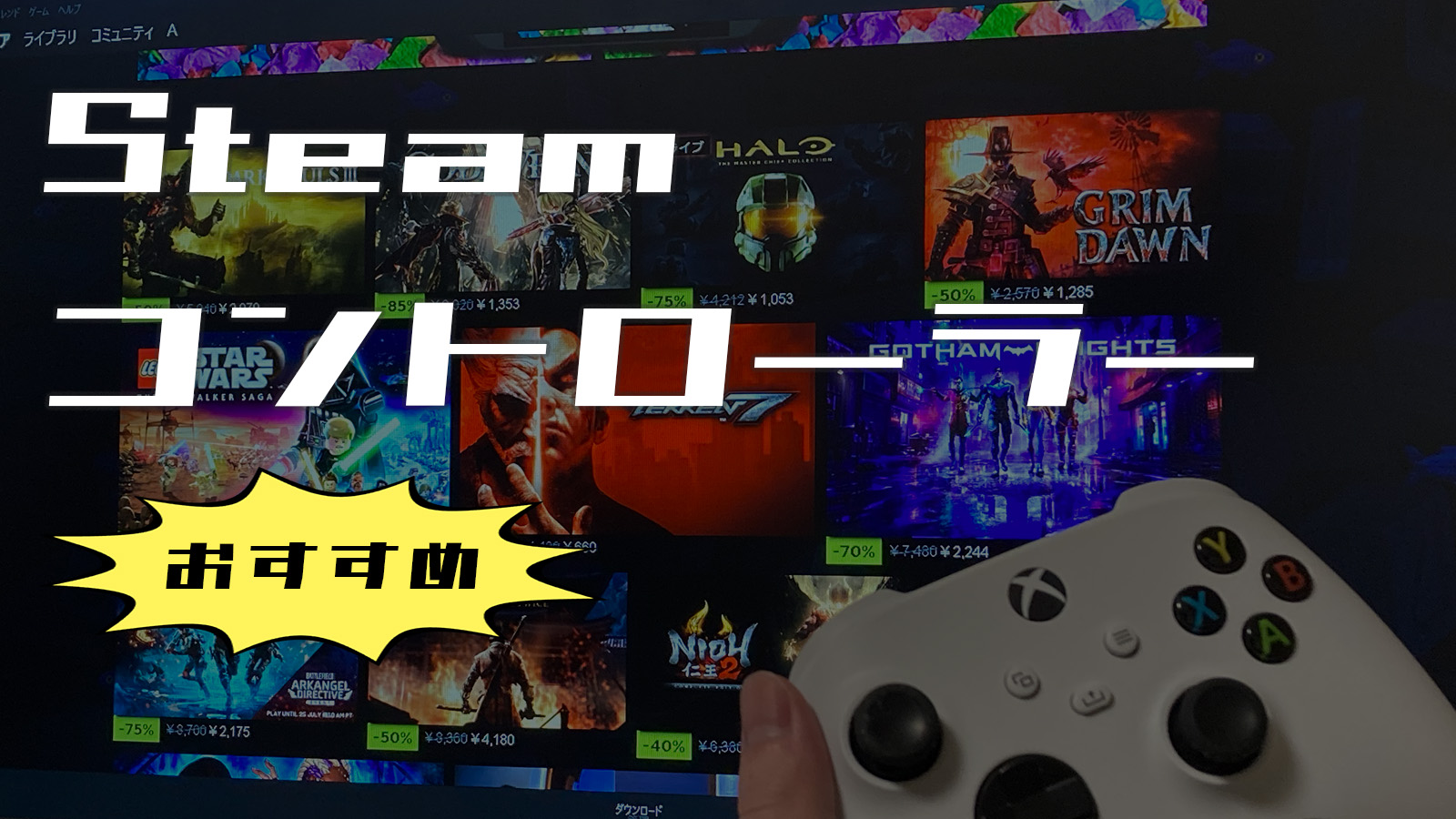ゲーマーにお馴染みの人気プラットフォーム「Steam」。
Steamでは様々な人気ゲームをプレイすることができ、プレイ方法もキーマウからゲームパッドなど様々です。
そんなSteamでおすすめのコントローラーはどれなのか、種類も多く悩む方もいるのではないでしょうか。
本記事では、Steamでおすすめのコントローラーと選び方について解説します。
Steamでおすすめのコントローラー
Xbox ワイヤレス コントローラー
Xbox ワイヤレス コントローラーは、Steam用のコントローラーとして人気のあるコントローラーです。
Steamのゲームとの相性がよく多くのゲームに最適化されており、シームレスなゲーム体験ができることでしょう。
また、滑り止め加工で握りやすく、長時間のプレイでも手が疲れにくいのが特徴です。
ボタン操作はクリック感があり、正確な入力を実感することができます。
Xbox ワイヤレス コントローラーは、圧倒的使いやすさでSteamゲームを楽しむ方におすすめのコントローラーです。
Xbox Elite ワイヤレス コントローラー Series 2
Xbox Elite ワイヤレス コントローラー Series 2は、機能性の多さから満足感の高いゲーム体験をすることができます。
背面パドル搭載でより多くの操作を行うことができ、これによりFPSやアクションゲームなど素早く反応する必要のあるゲームでも優位に立つことができるでしょう。
ボタンのカスタマイズ性が高く、プレイスタイルに合わせてボタン配置を変更することができるのもXbox Elite ワイヤレス コントローラー Series 2の強みです。
また、滑り止め加工が施されているため、長時間のプレイでも安定した握り心地。
Xbox Elite ワイヤレス コントローラー Series 2はSteamのゲームで満足感を高めたい方におすすめです。
DUALSHOCK 4
DUALSHOCK 4は、PS4の純正コントローラーとして信頼性の高い品質を持ち、Steamのゲームでも十分なパフォーマンスを発揮できるコントローラーです。
握りやすいデザイン設計が特徴であり、手に馴染みやすく疲れにくいゲーム体験を実現できます。
比較的リーズナブルに購入しやすく、ワイヤレス対応なため利便性も抜群でお手軽で使いやすいコントローラーです。
幅広いジャンルのゲームを快適にプレイしたい方は、ぜひDUALSHOCK 4を選んでみてください。
DualSense ワイヤレスコントローラー
PS5の純正コントローラーとして高い品質と性能を備えたDualSenseは、手にフィットするデザインが特徴で長時間のゲームプレイでも快適さを提供してくれるコントローラーです。
直感的な操作性と使いやすさにより、ゲームへの没入感は非常に高いものとなっています。
アダプティブトリガーに対応したゲームでは、状況に合わせてボタンの抵抗を自動的に調整することが可能で、リアリティのあるゲーム体験ができます。
PS5の純正コントローラーなので信頼性もあり、手にフィットするデザイン設計でSteam用のコントローラーとしておすすめと言えるでしょう。
DualSense Edge ワイヤレスコントローラー
DualSense Edgeは、背面パドルやスティックモジュール、キャップなどのパーツ交換が可能なカスタマイズ性の高いコントローラーです。
とくにスティックモジュールはFPSゲームやアクションゲームで摩耗しやすい部品のため、気軽に交換ができるDualSense EdgeはFPSゲーム、アクションゲームをよくプレイする方に特におすすめと言えるでしょう。
PS5純正コントローラーのため品質は保証されており、より正確なアクション操作を求めるプレイヤーにはおすすめのSteam用コントローラーです。
Razer Wolverine V2 Chroma
Razer Wolverine V2 Chromaは、トリガー調整機能搭載でゲームに応じてトリガーの感度をカスタマイズでき、FPSゲームプレイヤーには恩恵を感じやすいコントローラーです。
さらに、スティックキャップが取り外し可能で自分好みにスティックの感触を変えられるのも魅力で、カスタマイズ性が高いコントローラーと言えるでしょう。
グリップ部分は滑り止め加工されており、長時間のゲームプレイでも操作しやすいのは地味に嬉しいポイント。
FPSゲームやアクションゲームをプレイするプレイヤーにとっては、Razer Wolverine V2 Chromaはおすすめのコントローラーです。
Logicool G ゲームパッド コントローラー F310r
Logicool G ゲームパッド コントローラー F310rは、お手頃な価格ながら、高いパフォーマンスを実現しています。
PS4に近い操作感が特徴で、プレイヤーはすぐに馴染むことができます。
Logicool G ゲームパッド コントローラー F310rは、手頃な価格で手に入る優れたコントローラーです。
Nintendo Switch Proコントローラー
Switchの純正プロコンは、安心感のある任天堂の純正品コントローラーで品質や信頼性が優れています。
Switchの純正プロコンは、コントローラーの中ではサイズ感は小さく子供でも握りやすいのが魅力的なところ。
バッテリーは40時間以上の連続稼働が可能で、長時間のゲームプレイでも安心して利用することができます。
癖がなく使いやすいSwitchの純正プロコンは、幅広い年齢層のプレイヤーにおすすめです。
GameSir T4 pro ゲームパッド
GameSir T4 pro ゲームパッドは、SteamだけでなくSwitchやスマホでのゲームプレイにも対応しており、さまざまなプラットフォームでゲームを楽しむことが可能なコントローラーです。
連射機能搭載でテラリアのような作業ゲームの効率化をすることができ、ゲームパフォーマンスの向上を図ることができます。
また、手ごろな価格帯で購入しやすく、コストパフォーマンスを重視するプレイヤーにとってはおすすめの選択肢といえるでしょう。
お手軽に快適なゲームプレイを楽しみたい方は、GameSir T4 pro ゲームパッドがおすすめです。
8Bitdo SN30 Proゲームパッド
Steamでおすすめなコントローラーの選び方
対応デバイス
コントローラーにより使えるデバイスが変わるため、どのコントローラーがどのデバイスに対応しているのかはチェックする必要があります。
とくにSwitchやPS5などのゲーム機は利用できるコントローラが限られるため、コントローラーを買う前にどのゲーム機に対応しているのかはしっかりと確認しましょう。
また、コントローラーによっては特定のソフト(アプリ)をインストールする必要がある製品もあるので、ここも要注意です。
接続・充電方法
コントローラーは製品により、充電・接続方法が変わります。
現在はUSBで充電しワイヤレスで利用できるコントローラーが主流ですが、なかには有線接続のみ対応のコントローラーもあります。
使用用途によっては不便に感じることもあるため、充電・接続方法は確認しましょう。
ボタン配置
Steamで様々なゲームを快適に遊ぶならボタン配置は重要です。
ボタン配置は人によって最適な配置が変わりますが、他のデバイスでコントローラーを利用している人は自分の慣れ親しんだボタン配置のコントローラーを選ぶのがおすすめです。
あまりコントローラーを触らないという方は、XboxかPS5コントローラーのボタン配置が主流で様々なゲームプレイでも使いやすくおすすめです。
ボタン配置に迷った場合は、XboxかPS5コントローラーのどちらかのボタン配置からコントローラーを選ぶのが良いでしょう。
機能性
コントローラーを選ぶなら、連射機能や振動機能などの便利な機能が搭載されたコントローラーを選ぶことで、Steamのゲームをより快適にプレイできます。
とくに作業ゲームでは一定の間隔でボタンを操作することが多いですが、連射機能を使うことで放置しながらでも作業を進めることができます。
また、振動機能が搭載されているコントローラーは、振動機能に対応しているゲームではより臨場感を体験できるため、ゲームへの没入感も高くなるでしょう。